如何安装Vfx Graph
VfxGraph快速上手
要注意的是,很多同学创建粒子后啥效果都没有,看看是不是下面红框、绿框的选项没激活。
记住这个效果,后面大部分的VfxGraph参数详解,都是在这个效果的基础做的。
一是通过Visual Effect面板预览,二是通过TimeLine预览。
如下面视频案例:
- 参数X:它是默认值,作用是粒子系统无限发射粒子。
- 参数Y:它的作用是,粒子系统的持续时间只有1.5秒,它只在这个时间内发射粒子。
如下面案例,就算X框每秒发射粒子数为32,但只要Y框最大粒子数为1,发射器也只会显示1个粒子。
参考<这里的Random Seed笔记>。
经测试,下面方法对Sprite精灵粒子、Mesh模型粒子都有效。
VfxGraph基础案例
VFXGraph虽然有预制的Size Over Life块,但下图通过Age Over Lifetime制作Size Over Life的效果也是一种思路。
- 扩展一下,这一篇笔记里有讲到Color Over Life。
如下图案例,演示了粒子Collider碰撞的一个基础流程,其中X框Trigger Event On Die节点默认是隐藏的,要先激活<这个Experimental Operators/Blocks>选项才会显示。
VfxGraph基础理解
如下图X处Spawn阶段为什么排除在Y处System系统蚂蚁线框之外呢?因为Spawn与System是各自独立的,Spawn阶段是控制粒子的生成,而生成之后的行为是由System系统里得各个阶段控制的。
- 下图案例中,虽然M框和N框连接Spawn阶段的方法不同,但它们的效果是一样的。
如下面案例,X处是VfxGraph的Gizmo,Y处是Velocity的Gizmo,Z处是Collider的Gizmo。而A框是X处VfxGraph的Gizmo属性,所以在编辑Y处Gizmo和Z处Gizmo时,当然不会影响X处VfxGraph的Gizmo。
- 要注意的是,Y处、Z处的Gizmo都是X处VfxGraph神灯粒子系统里的一个模块而已。
如下面视频的绿框,可以选择不同的Shape发射器形状
如下面案例,Shape的位置与VfxGraph的位置是不一样的,它们好比是一个“父子关系”。

![图片[1]-Unity Vfx Graph快速上手-游戏特效案例库](https://www.vfxcase.com/wp-content/uploads/Unity/VfxGraph/Base/zDetail_VfxGraphComponent/VfxGraph组件参数详解.png)
![图片[2]-Unity Vfx Graph快速上手-游戏特效案例库](https://www.vfxcase.com/wp-content/uploads/Unity/VfxGraph/Base/zDetail_VfxGraphFile/VfxGraph文件属性详解.png)
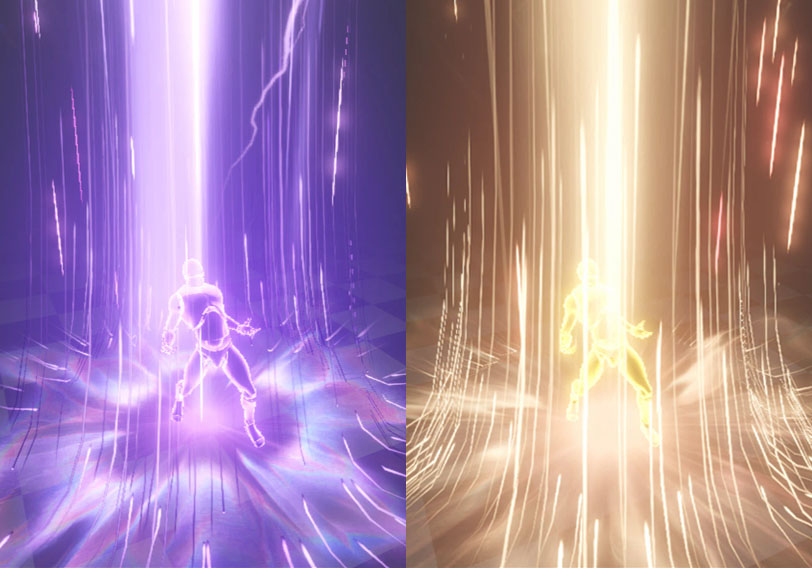


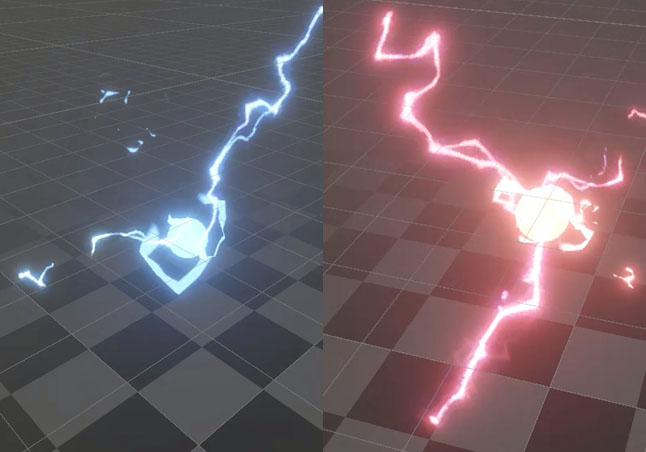
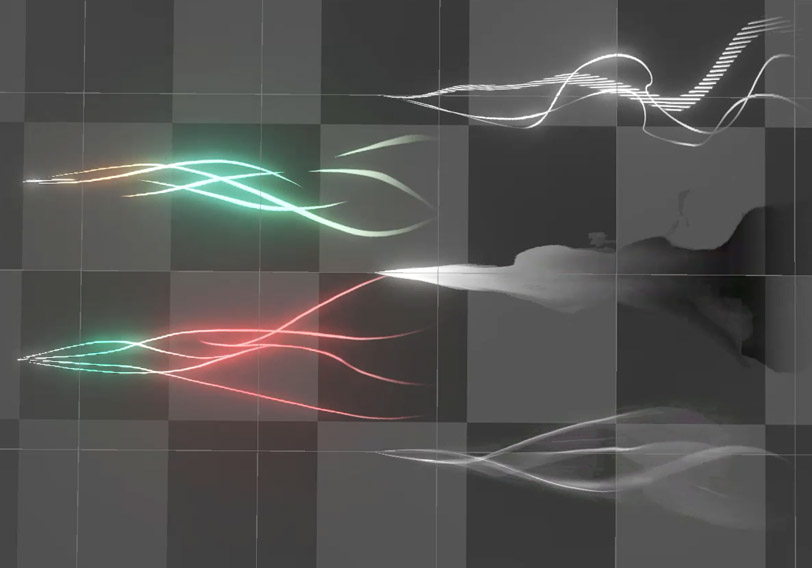
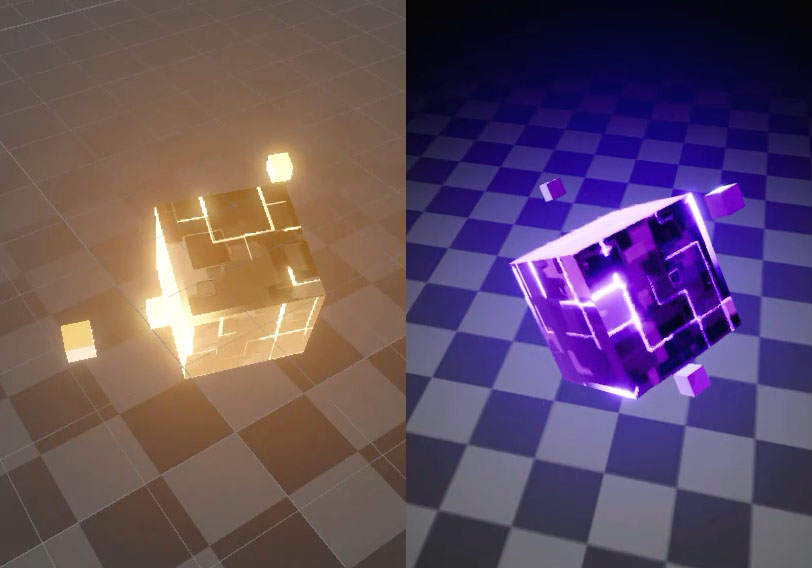
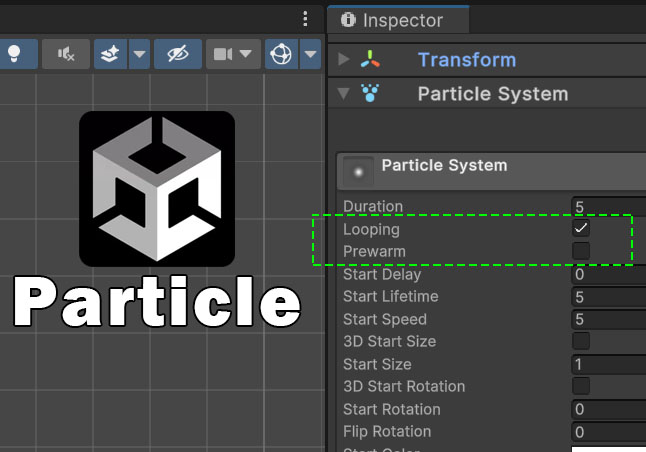



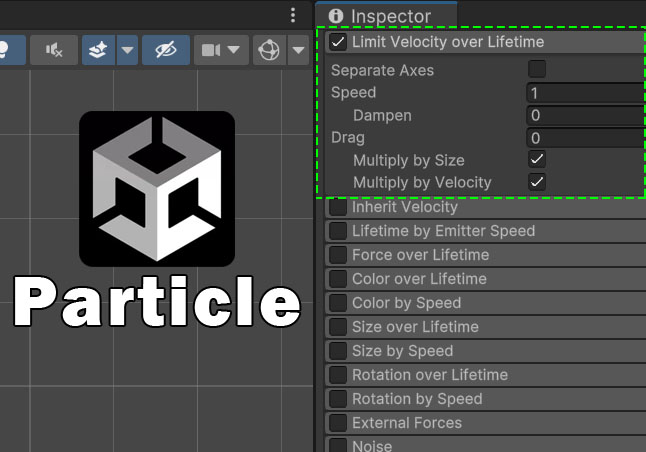
![表情[leiben]-游戏特效案例库](https://www.vfxcase.com/wp-content/themes/zibll/img/smilies/leiben.gif)
![表情[guzhang]-游戏特效案例库](https://www.vfxcase.com/wp-content/themes/zibll/img/smilies/guzhang.gif)
![表情[daku]-游戏特效案例库](https://www.vfxcase.com/wp-content/themes/zibll/img/smilies/daku.gif)


暂无评论内容